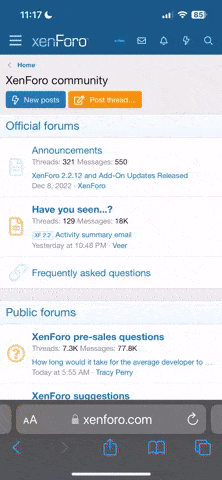Alexis Machine
Forum Benutzer
Ich möchte hier noch mal zusammenfassen, wie man auf einem Vaio FE-31M sein eigenes WinXP installiert, da ich selber viel Zeit mit der Suche nach den einzelnen Themen verbracht habe. Ich hoffe hiermit dem einen oder anderen etwas Zeit zu ersparen und eine gewisse Übersicht zu gewinnen. Evtl. sollte der Thread noch von einem Moderator in den FAQ-Teil verschoben werden.
Dokumentation: Installation von WinXP auf einem Sony Vaio FE-31M
----Einleitung----
Ich schreibe diese Dokumentation als Hilfe für alle die, die auf das vorinstallierte WinXP Media Edition und die ganze andere ebenfalls vorinstallierte Software verzichten können und ihr eigenes WinXP installieren möchten. Ich rate dennoch die Recovery-Partion für eventuelle notfälle zu behalten um mit Hilfe dieser das ursprüngliche System wiederherstellen zu können. Für eventuell auftretende Probleme oder Datenverlust übernehme ich natürlich keinerlei Verantwortung.
Ich habe mich an die folgende Anleitung gehalten und konnte die laufenden Prozesse nach dem Booten von etwa 50 auf 28 reduzieren ohne auf für mich essentielle Funktionen/Anwendungen zu verzichten.
----Vorbereitungen----
Es ist sinnvoll eine WinXP-CD zu verwenden, bei der das Servicepack 2 bereits integriert ist, da man sonst eventuell Probleme mit der Erkennung der Festplatte bekommt. Man kann das SP2 auf selbst in die Installationscd integrieren (für weitere Information einfach mal googeln).
Als nächstes ist es sinnvoll sich folgende Dinge vorher runter zuladen und auf CD zu brennen:
1. Drivers.zip und Utils.zip von www.vaio-link.com (hierzu ist der Produktcode einzugeben, den ihr entweder auf der Unterseite des Laptops oder auf der Verpackung findet). Entpacke beide Zips in einen Ordner.
2. Lade von der MS-Seite die WinXP Hotfix WindowsXP-KB909667-x86-DEU.exe (verhindert das Einfrieren des Systems beim runterfahren) runter und kopiere diese in den selben Ordner.
3. Lade von der Realtek-Seite das File WDM_R151.exe wieder in den selben Ordner runter (dieses File wird benötigt um die Soundkarte zu installieren, welche bei der Installation von WinXP nicht erkannt wird, siehe Gerätemanager).
4. Hier empfehle ich von www.winfuture.de das aktuelle WinXP Updatepack runter zuladen. Dieses enthält alle WinXP-Updates seit der Erscheinung des SP2. Man kann natürlich auch bei fertiger Installation die Automatischen Updates laufen lassen, was den selben Effekt hat, nur etwas länger dauert.
Der Ordner enthält nun: Drivers
Utils
WinXP Hotfix (Verhinderung des Einfrierens)
Realtek audio device File
Optional: Winfuture Updatepack.
Brenne diesen nun am besten auf eine seperate CD.
----WinXP-Installation----
Lege die WinXP-ServicePack2-CD ein und reboote das System anschließend.
Starte das System neu und boote von CD.
-> Installiere WinXP.
----Treiber und Utilities----
Hier ist es ganz sinnvoll sich an die von mir vorgeschlagene Reihenfolge zu halten. Damit habe ich die beste Erfahrung gemacht und es ging alles super. Des weiteren ist es empfehlenswert nach jedem Treiber oder Utility das System neuzustarten (nur für Leute wie mich, die sich dabei wohler fühlen ). Treiber und Utilities kann man entweder installieren indem man die .exe-Dateien ausführt oder im Gerätemanager auf die jeweiligen Geräte einen Rechtsklick macht und sich den gewünschten Treiber aussucht.
). Treiber und Utilities kann man entweder installieren indem man die .exe-Dateien ausführt oder im Gerätemanager auf die jeweiligen Geräte einen Rechtsklick macht und sich den gewünschten Treiber aussucht.
Eventuell ist es nötig das Hotfix früher zu installieren, bei mir hatte es an 14.ter Stelle gereicht, da erst ab da der Rechner beim runterfahren stehen blieb.
1. Winfuture updatepack
2. Intel Chipset
3. Graphics
4. Control Center Sony Vaio
5. Sony Shared Library
6. Sony Event Manager
7. Sony DLL.
8. Audio (Realtek Device + Sony Auto driver)
9. Networkcontroller
10. Camera
11. Intel W-LAN Driver
12. Bluetooth Stack (Toshiba)
13. Vaio Power Management
14. WinXP Hotfix
15. Sony Pointing
Das einzige was mir nicht möglich war, ist die Tasten S1 und S2 zum funktionieren zu bringen. Auch im Thread, welcher dieses Thema behandelt konnte mir bis jetzt nicht weitergeholfen werden. Eventuell findet sich ja die Lösung dazu noch.
Für weitere Anmerkungen oder Vervollständigungen wär ich sehr dankbar. Am besten gleich posten
Lg,
Alexis
Dokumentation: Installation von WinXP auf einem Sony Vaio FE-31M
----Einleitung----
Ich schreibe diese Dokumentation als Hilfe für alle die, die auf das vorinstallierte WinXP Media Edition und die ganze andere ebenfalls vorinstallierte Software verzichten können und ihr eigenes WinXP installieren möchten. Ich rate dennoch die Recovery-Partion für eventuelle notfälle zu behalten um mit Hilfe dieser das ursprüngliche System wiederherstellen zu können. Für eventuell auftretende Probleme oder Datenverlust übernehme ich natürlich keinerlei Verantwortung.
Ich habe mich an die folgende Anleitung gehalten und konnte die laufenden Prozesse nach dem Booten von etwa 50 auf 28 reduzieren ohne auf für mich essentielle Funktionen/Anwendungen zu verzichten.
----Vorbereitungen----
Es ist sinnvoll eine WinXP-CD zu verwenden, bei der das Servicepack 2 bereits integriert ist, da man sonst eventuell Probleme mit der Erkennung der Festplatte bekommt. Man kann das SP2 auf selbst in die Installationscd integrieren (für weitere Information einfach mal googeln).
Als nächstes ist es sinnvoll sich folgende Dinge vorher runter zuladen und auf CD zu brennen:
1. Drivers.zip und Utils.zip von www.vaio-link.com (hierzu ist der Produktcode einzugeben, den ihr entweder auf der Unterseite des Laptops oder auf der Verpackung findet). Entpacke beide Zips in einen Ordner.
2. Lade von der MS-Seite die WinXP Hotfix WindowsXP-KB909667-x86-DEU.exe (verhindert das Einfrieren des Systems beim runterfahren) runter und kopiere diese in den selben Ordner.
3. Lade von der Realtek-Seite das File WDM_R151.exe wieder in den selben Ordner runter (dieses File wird benötigt um die Soundkarte zu installieren, welche bei der Installation von WinXP nicht erkannt wird, siehe Gerätemanager).
4. Hier empfehle ich von www.winfuture.de das aktuelle WinXP Updatepack runter zuladen. Dieses enthält alle WinXP-Updates seit der Erscheinung des SP2. Man kann natürlich auch bei fertiger Installation die Automatischen Updates laufen lassen, was den selben Effekt hat, nur etwas länger dauert.
Der Ordner enthält nun: Drivers
Utils
WinXP Hotfix (Verhinderung des Einfrierens)
Realtek audio device File
Optional: Winfuture Updatepack.
Brenne diesen nun am besten auf eine seperate CD.
----WinXP-Installation----
Lege die WinXP-ServicePack2-CD ein und reboote das System anschließend.
Starte das System neu und boote von CD.
-> Installiere WinXP.
----Treiber und Utilities----
Hier ist es ganz sinnvoll sich an die von mir vorgeschlagene Reihenfolge zu halten. Damit habe ich die beste Erfahrung gemacht und es ging alles super. Des weiteren ist es empfehlenswert nach jedem Treiber oder Utility das System neuzustarten (nur für Leute wie mich, die sich dabei wohler fühlen
Eventuell ist es nötig das Hotfix früher zu installieren, bei mir hatte es an 14.ter Stelle gereicht, da erst ab da der Rechner beim runterfahren stehen blieb.
1. Winfuture updatepack
2. Intel Chipset
3. Graphics
4. Control Center Sony Vaio
5. Sony Shared Library
6. Sony Event Manager
7. Sony DLL.
8. Audio (Realtek Device + Sony Auto driver)
9. Networkcontroller
10. Camera
11. Intel W-LAN Driver
12. Bluetooth Stack (Toshiba)
13. Vaio Power Management
14. WinXP Hotfix
15. Sony Pointing
Das einzige was mir nicht möglich war, ist die Tasten S1 und S2 zum funktionieren zu bringen. Auch im Thread, welcher dieses Thema behandelt konnte mir bis jetzt nicht weitergeholfen werden. Eventuell findet sich ja die Lösung dazu noch.
Für weitere Anmerkungen oder Vervollständigungen wär ich sehr dankbar. Am besten gleich posten
Lg,
Alexis
Zuletzt bearbeitet: